

ある復旧ポイント サーバから別の復旧ポイント サーバにバックアップ データをコピーして、レプリケート タスクを作成し、データの保護を強化します。 レプリケーション先は復旧ポイント サーバのデータ ストアである必要があります。 複数のレプリケート タスクを作成して、複数のレプリケーションを実行できます。
次の手順に従ってください:
新しいタスクは左ペインに追加されます。
レプリケート タスクが追加されます。 バックアップ タスクのバックアップ先は、レプリケート タスクの[ソース]タブに反映されるため、このタブを設定する必要はありません。
![レプリケーション タスクの[デスティネーション]タブ](o2228259.png)
リストから復旧ポイント サーバを選択します。
リストからデータ ストアを選択します。
レプリケート ジョブが失敗した後、このジョブを再起動する時間を分単位で指定します。 たとえば、10 分を指定した場合、レプリケート ジョブは失敗から 10 分後に再起動します。
制限範囲: 1 ~ 60
ジョブが失敗したときに、レプリケート ジョブを開始する回数を指定します。 レプリケート ジョブは、ジョブが成功するか、回数の上限に到達するまで実行されます。
制限範囲: 1 ~ 99
注: レプリケーション スロットル クォータは、現在のプランのすべてのノードから開始されるすべてのレプリケーション ジョブで平均的に共有されます。
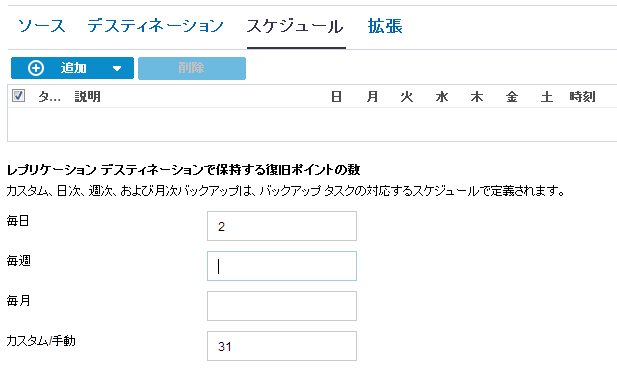
タスクを追加した場合、新たにレプリケート タスクを作成して、複数のレベルのレプリケーションを実行できます。 プランには複数のレプリケート タスクを追加できます。
変更を保存すると、プランが保存され、レプリケーション タスクがレプリケーション先に展開されます。
レプリケート タスクが作成されます。
レプリケーション プランが正常に作成され、自動的に展開されました。
|
Copyright © 2015 Arcserve.
All rights reserved.
|
|